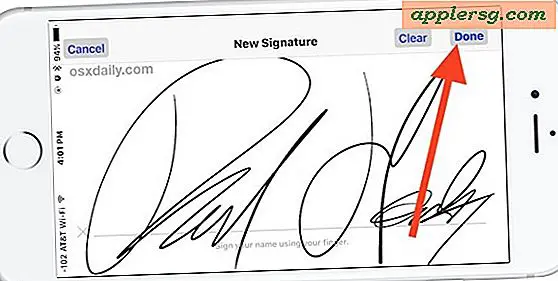5 Peningkatan Usability Sederhana untuk iOS 7
Beberapa penyesuaian pengaturan sederhana dapat sangat membantu meningkatkan kegunaan iOS 7 secara keseluruhan, baik berjalan di iPhone, iPod touch, atau model iPad yang lebih besar yang disaring. Kami akan menunjukkan kepada Anda cara cepat meningkatkan ukuran teks yang dapat membantu mengurangi ketegangan mata, memungkinkan font lebih tebal untuk lebih mudah membaca semuanya, membuat pengaturan matikan lebih jelas, meningkatkan tampilan umum layar beranda, dan juga cara mengurangi kemungkinan mendapatkan mabuk perjalanan dari eyecandy parallax.

1: Buat Ukuran Teks Lebih Besar
Meskipun Anda telah mampu membuat ukuran font lebih besar di seluruh iOS untuk sementara waktu, itu lebih baik dikontrol di iOS 7 dan itu sedikit lebih penting untuk keterbacaan karena pilihan font default baru. Bahkan jika Anda memiliki penglihatan yang luar biasa, meningkatkan ukuran teks hanya sedikit dapat membuat peningkatan penampilan yang bagus dan juga mengurangi ketegangan mata.
- Dari Pengaturan, pergi ke "Umum" dan pilih "Ukuran Teks"
- Seret penggeser ke kanan untuk menambah ukuran teks, tonton pratinjau untuk melihat apa hasilnya

Hal ini berdampak pada banyak aplikasi, tetapi mungkin dua yang paling penting adalah Pesan dan Surat, yang memiliki font yang sangat kecil secara default. Aplikasi pihak ketiga yang menggunakan mesin Jenis Dinamis juga akan terpengaruh oleh pengaturan ini.
2: Buat Semua Huruf Tebal untuk Pembacaan Lebih Mudah
iOS 7 benar-benar melangsingkan teks default di seluruh sistem operasi, yang bagi banyak dari kita membuat lebih sulit untuk dibaca. Untungnya, sangat mudah untuk mendapatkan font tebal kembali ke seluruh sistem, yang perlu Anda lakukan adalah mengganti pengaturan:
- Buka aplikasi Pengaturan dan pilih "Umum", kemudian pergi ke "Aksesibilitas"
- Balik "Teks Tebal" ke AKTIF

Toggling teks tebal menyebabkan reboot cepat, dimana semua teks kemudian diganti dengan versi bolder mata yang jauh lebih mudah. Jangan berharap berat tebal super tebal, itu cukup tenang dan sebenarnya lebih dekat ke font sistem default yang ada sebelum iOS 7.
3: Mengaktifkan Label ON / OFF
Pengaturan beralih indikator bergantung pada warna sekarang, dengan warna hijau menunjukkan pengaturan dihidupkan dan putih menunjukkan pengaturan dimatikan. Itu menyulitkan bagi sebagian pengguna untuk memahaminya, dan Anda dapat membuatnya jauh lebih jelas dengan menambahkan label indikator ON / OFF yang sederhana ke semua matikan setelan:
- Dari Pengaturan, pergi ke "Umum" dan kemudian ke "Aksesibilitas"
- Cari “On / Off Labels” dan balikkan tombol ke AKTIF

Label On dan Off menggunakan standar komputasi kuno biner 1 dan 0, dengan 1 menunjukkan bahwa pengaturan diaktifkan atau diaktifkan, dan 0 menunjukkan bahwa pengaturan dinonaktifkan atau dinonaktifkan.
Pengaturan ini hanya membuat hal-hal lebih jelas, itu bagus untuk meningkatkan kegunaan bahkan bagi mereka yang tidak memiliki masalah dengan persepsi warna.
4: Gunakan Wallpaper Halus
Tampilan layar utama iOS 7, Dock, layar kunci, Pusat Kontrol, dan Pusat Pemberitahuan sebagian besar bergantung pada wallpaper yang telah diatur di perangkat. Itu berarti wallpaper jauh lebih penting daripada biasanya dalam keseluruhan tampilan barang, jadi jika Anda menemukan iOS 7 terlihat norak untuk dilihat atau sulit dibaca, Anda mungkin menemukan bahwa pengaturan wallpaper yang lebih halus membuat perbedaan besar dalam tampilan dan nuansa keseluruhan. Hal ini terutama berlaku pada ikon layar awal, di mana wallpaper yang terang dan berantakan dapat membuat ikon dan teks bertabrakan dengan latar belakang dan sulit diidentifikasi. Screen shot di bawah ini menunjukkan ini dengan cukup baik:

Gradien halus dan gambar yang lebih abstrak tampak hebat seperti wallpaper di iOS 7, seperti halnya gambar yang tidak terlalu sibuk atau penuh dengan warna-warna yang beradu.
5: Mengurangi Rasa Mual Dengan Mematikan Efek Gerak
Beberapa pengguna telah melaporkan mendapatkan mabuk perjalanan dari semua paralaks gerakan liar dan mewah dan efek zoom di seluruh iOS 7, tetapi Anda dapat mengurangi efek gerakan melalui penyesuaian pengaturan sederhana. Ini tidak akan mengubah mereka semua (toggle seperti itu mungkin datang di masa depan pembaruan) tetapi dilaporkan untuk membantu beberapa yang mudah mual:
- Dari Pengaturan, buka "Umum" dan "Aksesibilitas" ke "Kurangi Gerak"
- Toggle Reduce Motion menjadi ON

Ini sangat direkomendasikan untuk perangkat iPad yang dimaksudkan untuk digunakan oleh anak-anak kecil, karena efek gerakan pada layar yang lebih besar tampaknya memiliki peluang lebih besar untuk menimbulkan mual, dan karena yang termuda di antara kita mungkin tidak dapat sepenuhnya memahami mengapa mereka tiba-tiba don merasa begitu hebat. Lebih baik aman daripada menyesal, tidak pernah menyenangkan untuk merasa sakit! Bonus kecil yang menyenangkan adalah potensi untuk mendapatkan daya tahan baterai dengan memotong beberapa permen mata juga.
-
Lebih jauh lagi, Anda mungkin menemukan bahwa beberapa tips peningkatan kecepatan juga dapat membantu kegunaan umum juga, jika tidak ada alasan selain meningkatkan perangkat responsif umum, terutama beberapa model lama iPhone dan iPad.